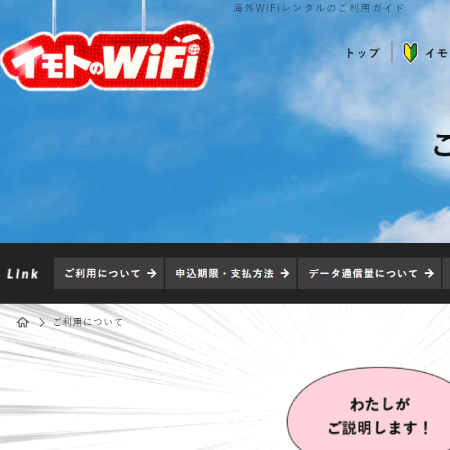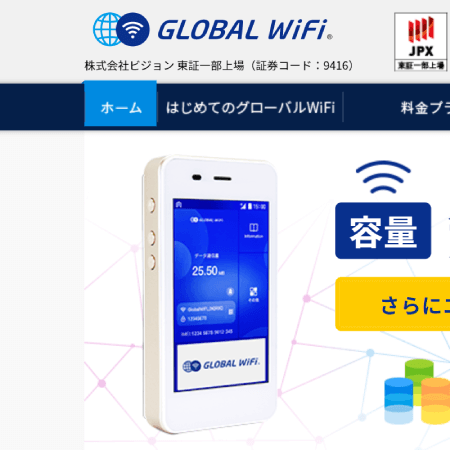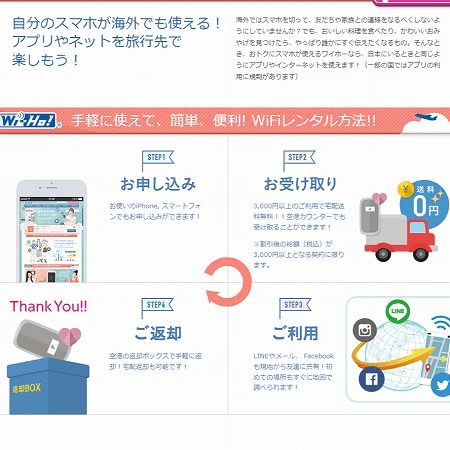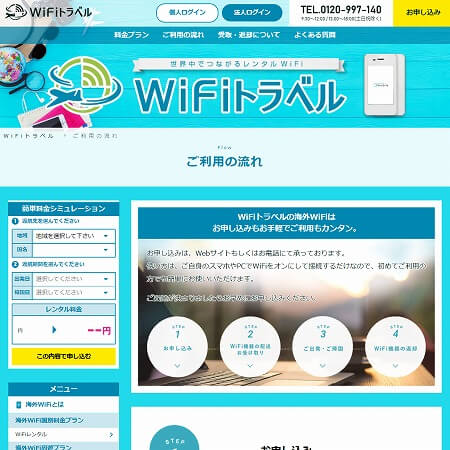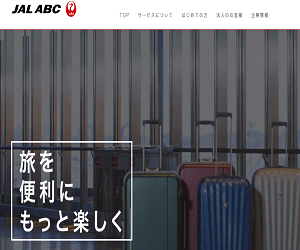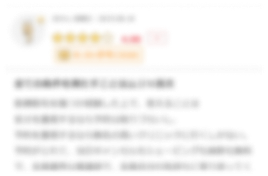スポンサーリンク
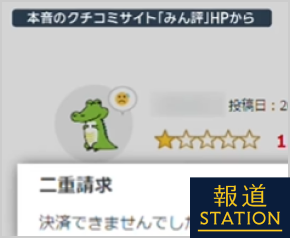
辛口評価なら、みん評。
厳しい指摘には、価値がある。私たちはそう考えます。様々な報道機関、国立研究機関で引用されています。みん評とは
※当サイトの性質上、厳しい声は多くなります。低評価が多いからといって必ずしも品質に問題があるわけではありません。
6件中 1〜6件目表示
口コミ抜粋
低評価
※U.S.データの口コミはまだ数が少なく、低評価の口コミは現在見当たりません
高評価
-
- 料金が安い!
-
友人たち8人とアメリカ縦断の旅に行きました。1日980円で4G LTE対応の高速WiFiを10台まで同時接続が可能でしたので、1台あれば全員Wi-fiを利用できました。 引用:https://minhyo.jp/us_gmobile
-
- 面倒な設定が一切なかった!
-
初めての利用だったので使いこなせるか不安に思っていましたが、自分が普段使っているスマートフォンをそのまま使えるので、面倒なことは一切ありませんでした。 引用:https://minhyo.jp/us_gmobile
-
- どこでも繋がった!
-
複数人でつないでもスピードも落ちず、全員が繋がりやすかったので助かりました。しかも大きなアメリカ国内でも州によって状況が違う、ということもなく、どの州でも使いやすかったです。 引用:https://minhyo.jp/us_gmobile
-
- 通信速度が速い!
-
仕事で色々な場所を動き回っていたのですが、評判どおりどこでも繋がり、屋外はもちろんのこと屋内でもストレスを感じることは全くありませんでした。重いデータを送信する際もサクサクと動いたため、仕事がはかどりよかったです。 引用:https://minhyo.jp/us_gmobile
アメリカ全土で使えて、お得なWi-Fi
アメリカ、サンアントニオに14日間の出張のため、USDATAをレンタルしました。
今までは、手続きなどが面倒そうなどの理由で、日本で契約している携帯会社のパケットを使っていましたが、それではお金がかかってしまうので、アメリカ全土で使えるこのWi-Fiを選びました。USDATAを使ったほうがはるかに安く使えて、とても満足しています。海外のホテルのWi-Fiは通信速度が遅いところが多いので、仕事がはかどらなかったことが過去ありましたが、サクサクと作業できてとても効率的でした。
参考になりましたか?
使い勝手は大変良いです
アメリカ東海岸へ、友人を訪問するために旅行しました。以前行った時にはネット無しで旅行したのですが、すでにアメリカはネット無しだと恐ろしく不便になっていました。そこで今回はUSDATAのWi-Fiをレンタルしていきました。ありがたいことに、通信速度も決して遅くなく、繋がり方もかなり速いという期待に沿った働きをしてくれました。以前行った時に、ホームページからでないと確認できなかった情報で、ネットなしできつい目に遭ったのが嘘のように快適な滞在ができました。次も利用しようと思っています。
参考になりましたか?
アメリカで利用するには最高
友人たち8人とアメリカ縦断の旅に行ったことがあるのですが、その時にレンタルして利用しました。1日980円で4GLTE対応の高速WiFiを10台まで同時接続が可能でしたので、1台あれば全員Wi-fiを利用できました。複数人でつないでもスピードも落ちず、全員が繋がりやすかったので助かりました。しかも大きなアメリカ国内でも州によって状況が違う、ということもなく、どの州でも使いやすかったです。アメリカ以外ではわかりませんが、アメリカに関しては最高だと思います。
参考になりましたか?
通信速度が遅すぎる
西海岸やテキサスなど、広い範囲を移動しながら利用しました。
大手通信会社を含むクラウド回線ということでエリアの広さに期待していたのですが、実際に使ってみると確かに圏外にはほぼならないものの、通信速度が1Mbpsにも満たない低速回線に接続されてばかりで、滞在期間の7割は使いものにならなかった体感です。
都市部でルーターを再起動するとたまに速い回線を掴むことがあるので、そのチャンスにできるだけデータをダウンロードしておき、実質オフライン環境で作業する…という使い方になりました。
クラウド回線だとどこも似たようなものである可能性はありますが、それを確かめる目的を含め、次は違う業者を選びます。
参考になりましたか?
目的地までスムーズにたどり着けた
ニューヨークに旅行に行ったときに利用しました。初めての利用だったので使いこなせるか不安に思っていましたが、自分が普段使っているスマートフォンをそのまま使えるので、めんどうなことは一切ありませんでした。迷うことを覚悟していた観光スポットも、迷うことなくたどり着けて良かったです。また、食事をする場所をまったく考えていなかったのですが、スムーズに検索ができましたし、美味しいお店を見つけることができました。
参考になりましたか?
出張で重宝
以前アメリカに出張した同僚から「USDATAが繋がりやすくて速度も速いので便利」と言われ利用しました。仕事で色々な場所を動き回っていたのですが、評判どおりどこでも繋がり、屋外はもちろんのこと屋内でもストレスを感じることは全くありませんでした。重いデータを送信する際もサクサクと動いたため、仕事がはかどりよかったです。また、バッテリーの持ちも思っていたよりもよく、朝から夜までバッテリー切れになることなく使えたため、使い勝手がとてもよかったです。
参考になりましたか?